فرشاة الرسم GIMP لا تعمل ؛ لن يسمح لك بالرسم
(GIMP)يعتبر GIMP بديلاً مجانيًا لبرنامج PhotoShop(free PhotoShop alternative) . إنه قوي بما يكفي لتحرير صورك بشكل احترافي ويسمح لك بإنشاء رسومات جديدة من البداية. واحدة من أكثر الأدوات استخدامًا في GIMP هي فرشاة الرسم ، والتي تستخدمها لرسم وتعبئة مناطق من الرسومات أو الصورة التي تعمل عليها.
اشتكى المستخدمون من عدم عمل فرشاة رسم GIMP أو السماح لهم بالرسم بها. عندما يختارون فرشاة الرسم واللون ، فإنه ببساطة لا يعمل. هناك عدة أسباب لهذه المشكلة ، ولكن من السهل إصلاحها جميعًا.
فرشاة الرسم GIMP لا تعمل
إذا كانت أداة GIMP Brush لا تعمل بشكل صحيح أو لا تعمل على الإطلاق ، فإليك الأشياء الرئيسية التي يمكنك القيام بها لإصلاحها:
- تأكد من تحديد الطبقة الصحيحة.
- تأكد من أنك تستخدم أداة الفرشاة(Brush) الصحيحة .
- استخدم إعدادات أداة الفرشاة الصحيحة.
- افتح الطبقات.
- استخدم وضع RGB.
للحصول على أدلة متعمقة حول كيفية إجراء الإصلاحات المذكورة أعلاه ، استمر في قراءة هذه المقالة حتى النهاية.
1] تأكد(Confirm) من تحديد الطبقة الصحيحة
قم بتشغيل تطبيق GIMP وانتقل(GIMP) إلى لوحة Layers . تأكد من تحديد الطبقة الصحيحة التي تعمل عليها. سيتم تمييز الطبقة المحددة.
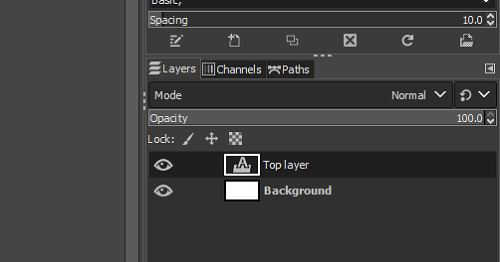
تتمثل إحدى طرق التحقق من ذلك في تحديد عدم وجود طبقة أولاً بالانتقال إلى قائمة التحديد(Select) واختيار لا شيء( None) من القائمة المنسدلة. يمكنك أيضًا القيام بذلك عن طريق الضغط على تركيبة المفاتيح SHIFT + CTRL + A ثم انقر فوق الطبقة التي تريد الرسم عليها لتحديدها.
2] تأكد من أنك تستخدم أداة الفرشاة الصحيحة(Brush)
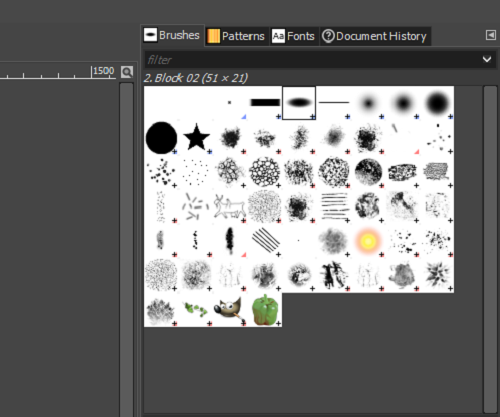
يحتوي GIMP(GIMP) على العديد من أدوات الفرشاة(Brush) التي قد تشعر بالارتباك عند استخدامها. الشيء الجيد هو أن جميع الفرش في GIMP سترسم(GIMP) بدون مشاكل ، باستثناء فرشاة Clipboard Image .
إذا حددت فرشاة لا تعمل ، فانتقل إلى أداة Brush وتأكد من أنك لم تختر فرشاة (Brush)Clipboard Image . يمكنك تحديد الفرشاة(Brush) من اللوحة الموجودة على يمينك ، لكن اسم الفرشاة يظهر على اللوحة اليسرى أسفل فرشاة الرسم(Paintbrush) .
3] استخدم(Use) إعدادات أداة الفرشاة(Brush) الصحيحة
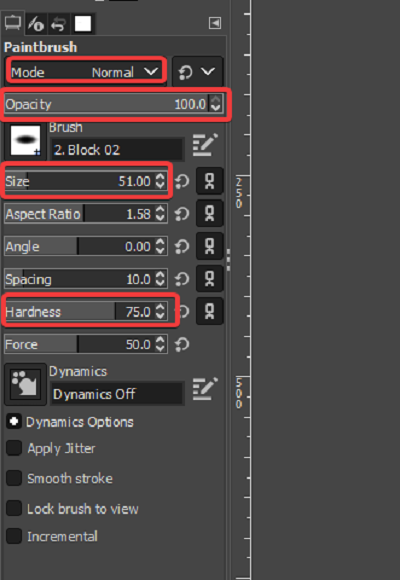
سبب آخر لعدم سماح GIMP(GIMP) لك بالرسم هو أن إعدادات أداة الفرشاة(Brush) لا تسمح لها بذلك. فيما يلي بعض الإعدادات التي يجب عليك التحقق منها مرة أخرى لإصلاح المشكلة.
انتقل إلى أداة Brush وتأكد من ضبط الوضع(Mode) على عادي(Normal) .
اضبط التعتيم (Opacity ) على 100 .
قم بتعديل الحجم (Size ) والصلابة إلى قيم(Hardness) معتدلة ليست منخفضة جدًا.
4] فتح الطبقات
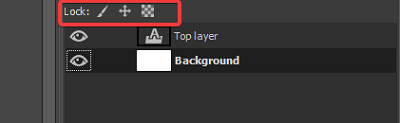
أحد العوامل البسيطة التي قد يفوتها بعض المستخدمين هو أن الطبقة التي يحاولون الرسم عليها مقفلة. مع تأمين الطبقة ، لا يمكنك تعديلها. لإصلاح ذلك ، توجه إلى لوحة Layers ومعرفة ما إذا تم تمييز أي من الرموز الثلاثة الموجودة بجانب Lock:
إذا تم تمييز رمز ، فهذا يعني أن الطبقة مؤمنة. يمكنك فتحه بالضغط على الأيقونة. انقر فوق(Click) جميع الرموز الثلاثة وتأكد من عدم قفل أي منها.
5] استخدم وضع RGB
إذا لم تكن المشكلة هي أن فرشاة الرسم لا تعمل بالكامل ، لكنها ترسم بلون مختلف عما اخترته ، فقد يكون GIMP في وضع (GIMP)Grayscale أو Indexed Mode. بالنسبة لهذا السيناريو ، يمكنك جعل فرشاة الرسم تعمل بشكل صحيح باستخدام وضع RGB . هيريس كيفية القيام بذلك:
قم بتشغيل برنامج GIMP وانقر فوق قائمة الصور(Image) في الجزء العلوي من النافذة. انقر فوق(Click) خيار الصورة(Image) من القائمة المنسدلة وحدد RGB .
إذا وجدت هذا المنشور مفيدًا ، فستحب مقالتنا حول تغيير حجم الصور في GIMP دون فقدان جودة الصورة(resizing images in GIMP without losing the image quality) .
Related posts
فشل SFC في Repair and DISM عروض error 0x800f081f في ويندوز 10
operating system version غير متوافق مع Startup Repair
لا يمكن الاتصال Internet؟ Try Complete Internet Repair Tool
إصلاح أخطاء القرص، وهذا قد يستغرق ساعة كاملة
فشل Windows 10 في التمهيد؛ Automatic Startup Repair، Reset PC فشل في حلقة
كيفية إصلاح Microsoft 365 باستخدام Command Prompt في Windows 10
كيفية إصلاح الفاسد Registry في Windows 10
Dual Boot Repair Tool: Repair BCD Boot Configuration Data
كيفية إعادة تعيين، Repair or Reinstall Edge browser في Windows 10
إصلاح المشكلات التي تمنع Windows من التحميل باستخدام إصلاح مشاكل بدء التشغيل
Startup Repair تلقائي لا يمكن إصلاح جهاز الكمبيوتر الخاص بك في Windows 10
إصلاح Startup Repair Infinite Loop على نظام التشغيل Windows 10/8/7
إصلاح سجل التمهيد الرئيسي (MBR) أو إصلاحه في نظام التشغيل Windows 10
CHKDSK البديل disk error التحقق من البرمجيات: Repair القطاعات السيئة
كيفية تنزيل Hextech Repair Tool
كيفية إصلاح أو إصلاح هاتف ذكي تالف رطب أو سائل
5 Best Remote Computer Repair مواقع الويب للحصول على Help الآن
كيفية إعادة تعيين أو Repair Windows Store apps في Windows 10 عبر الإعدادات
5 Ways إلى Repair Steam Client (Refresh/Repair/Reinstall STEAM)
Fix ويندوز 10 Automatic Startup Repair لا يعمل
